Konwertuj JPG na TIFF
Istnieją dwa główne formaty plików graficznych. Pierwszym z nich jest JPG, który jest najbardziej popularny i jest wykorzystywany do treści odbieranych ze smartfonów, aparatów i innych źródeł. Drugi - TIFF - służy do pakowania już zeskanowanych obrazów.
Spis treści
Jak tłumaczyć z JPG na format TIFF
Wskazane jest rozważenie programów, które pozwalają na konwersję JPG na TIFF i jak prawidłowo je wykorzystać, aby rozwiązać ten problem.
Czytaj także: Otwórz obraz TIFF
Metoda 1: Adobe Photoshop
Adobe Photoshop - światowej sławy edytor zdjęć.
- Otwórz zdjęcie JPG. Aby to zrobić , wybierz "Otwórz" w menu "Plik" .
- Wybierz obiekt w Eksploratorze i kliknij "Otwórz" .
- Po otwarciu kliknij na "Zapisz jako" w menu głównym.
- Następnie definiujemy nazwę i typ pliku. Kliknij "Zapisz" .
- Wybierz obraz TIFF. Możesz pozostawić wartości domyślne.
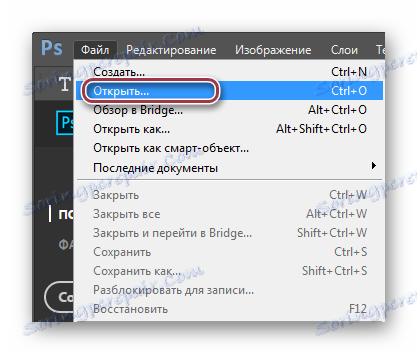
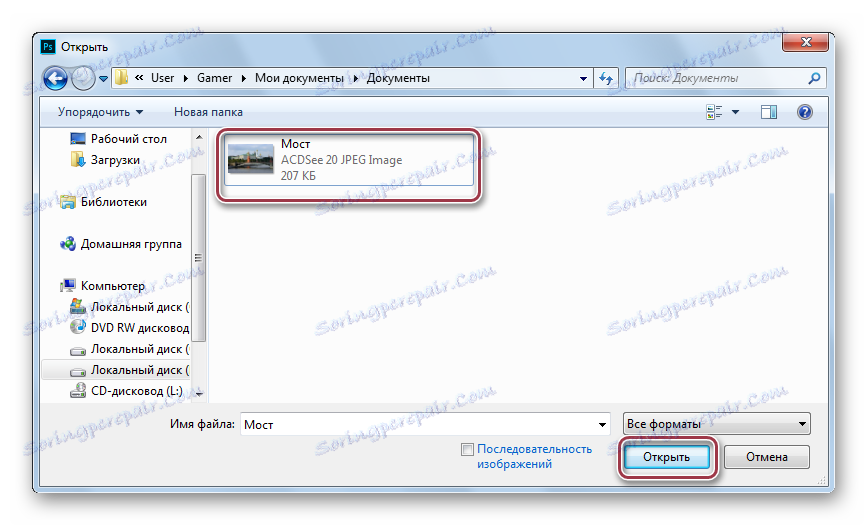
Otwórz zdjęcie.
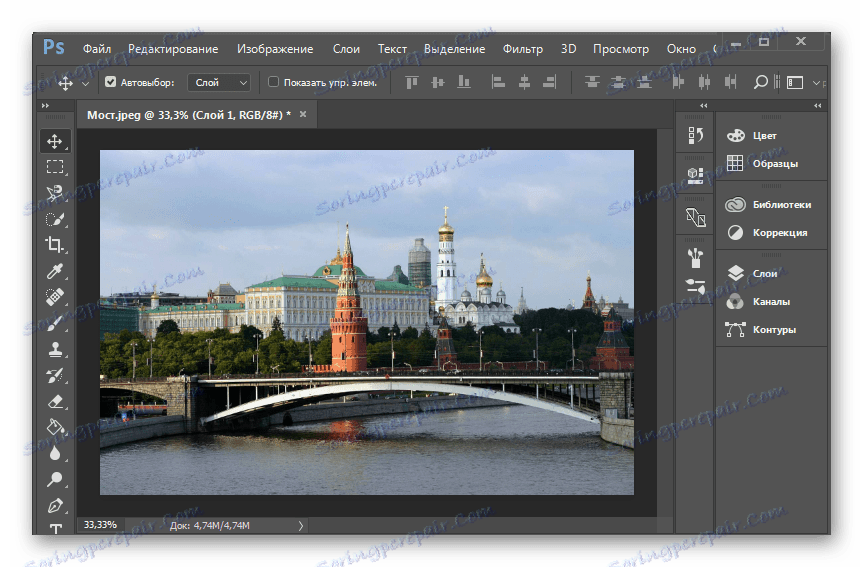
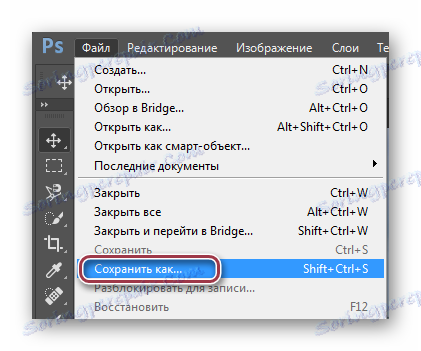
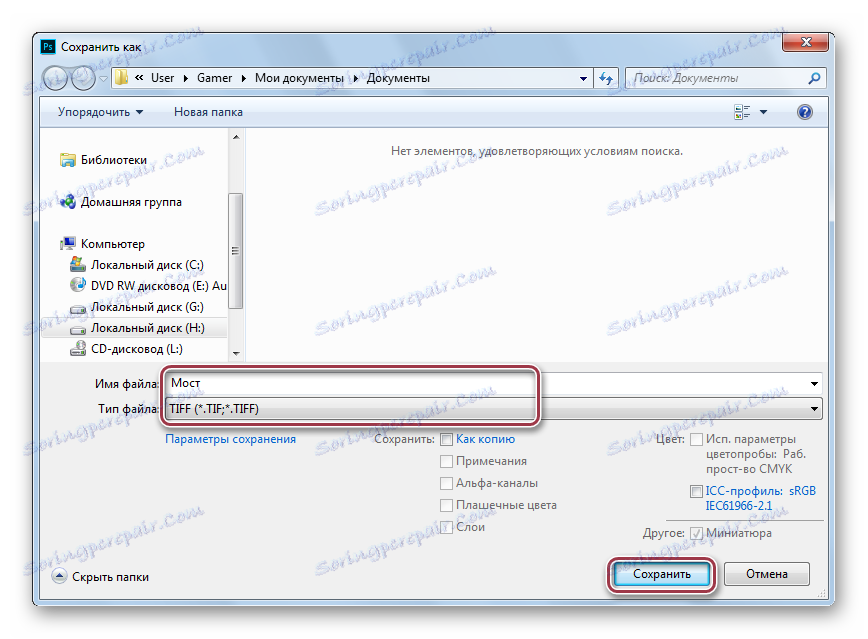

Metoda 2: Gimp
Gimp - druga najpopularniejsza aplikacja Photoshop do obróbki zdjęć.
- Aby otworzyć, kliknij "Otwórz" w menu.
- Kliknij najpierw obraz, a następnie "Otwórz" .
- Wybieramy "Zapisz jako" w "pliku" .
- Edytuj pole "Nazwa" . Odsłoń żądany format i kliknij "Eksportuj" .

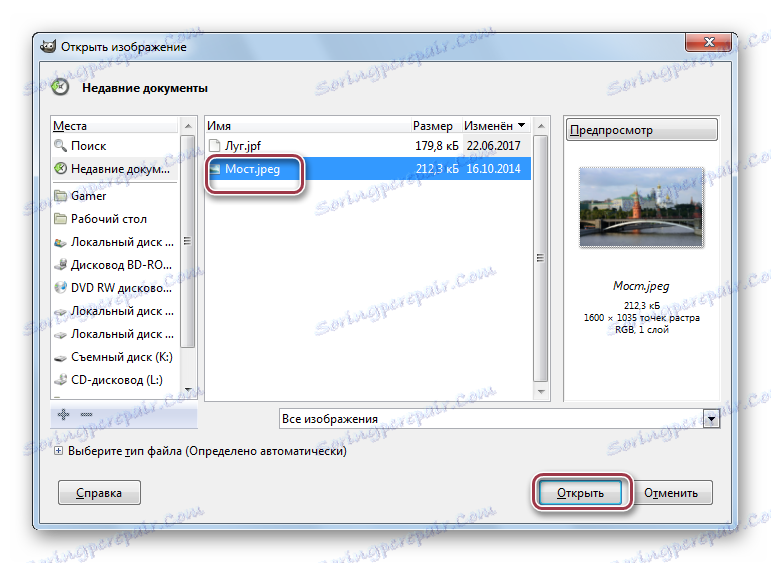
Okno GIMP z otwartym obrazem.
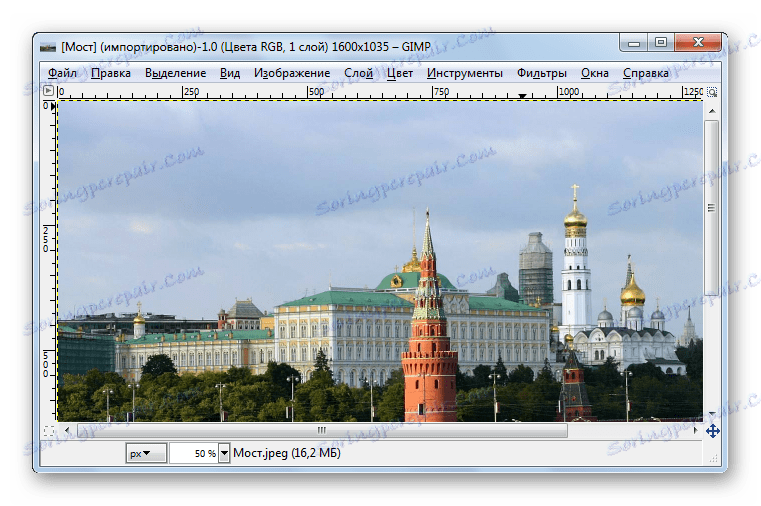

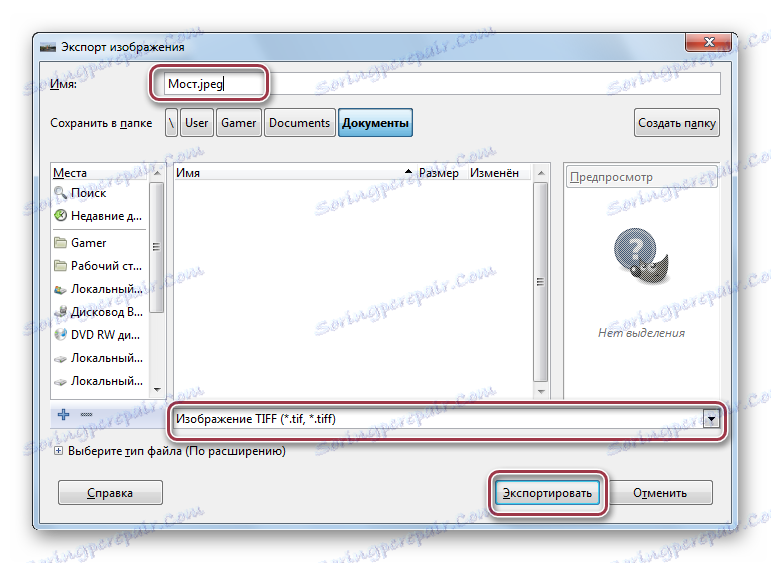
W porównaniu do Adobe Photoshop, Gimp nie zapewnia zaawansowanych ustawień zapisu.
Metoda 3: ACDSee
ACDSee - aplikacja multimedialna, skoncentrowana na przetwarzaniu i organizacji zbiorów obrazów.
- Aby otworzyć, kliknij "Otwórz" .
- W oknie wyboru kliknij "Otwórz" .
- Następnie wybierz "Zapisz jako" w "Plik" .
- W Eksploratorze wybierz folder zapisywania jeden po drugim, edytuj nazwę pliku i jego rozszerzenie. Następnie kliknij "Zapisz" .
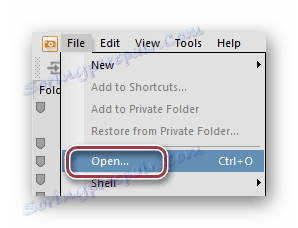
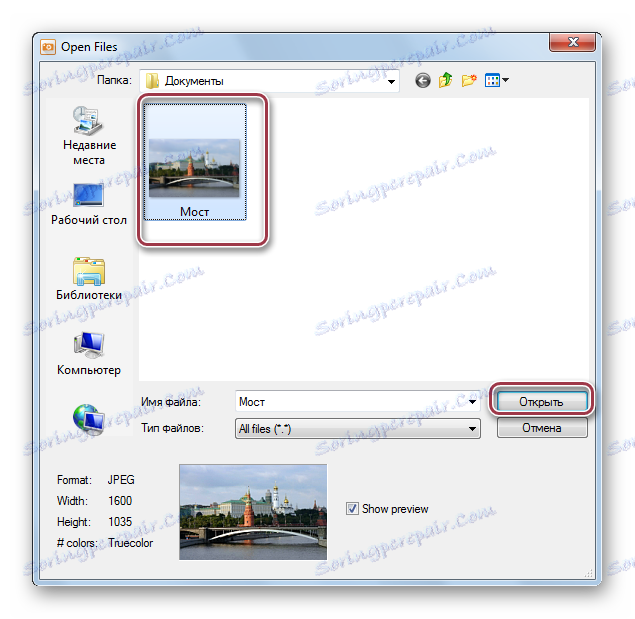
Oryginalny obraz JPG w ACDSee.
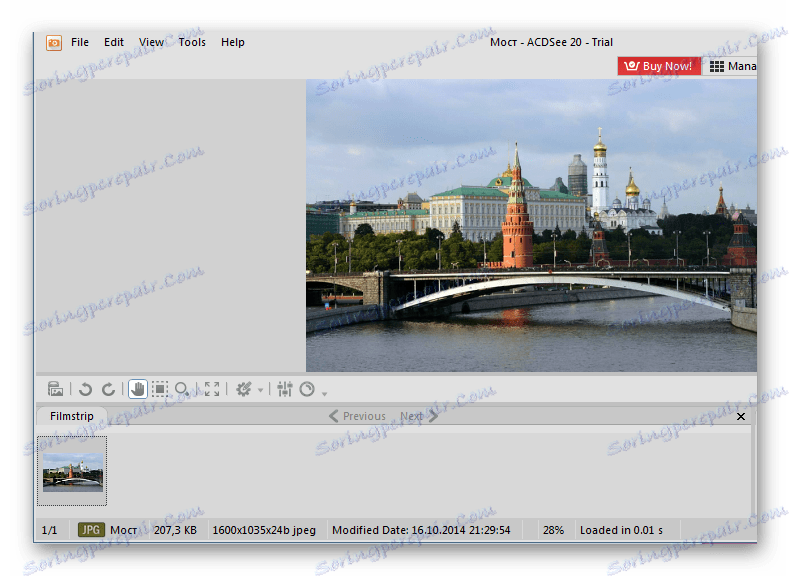
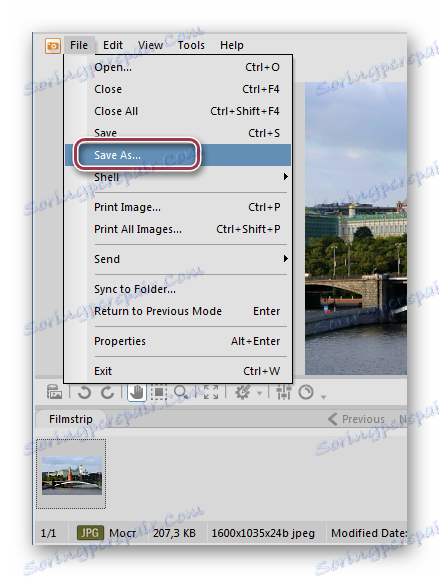
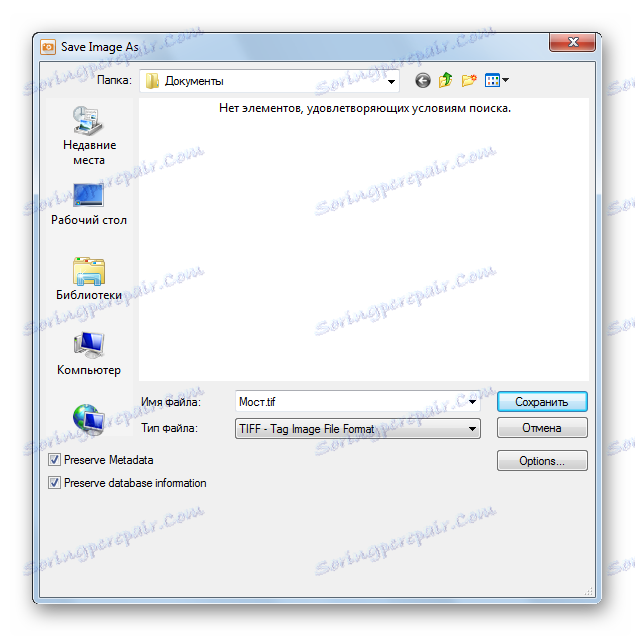
Następnie uruchamiana jest zakładka "Opcje TIFF" . Dostępne są różne profile kompresji. Możesz pozostawić "Brak" w polu, to znaczy bez kompresji. Znacznik wyboru w "Zapisz te ustawienia jako domyślne" zapisuje ustawienia do późniejszego użycia jako domyślne.
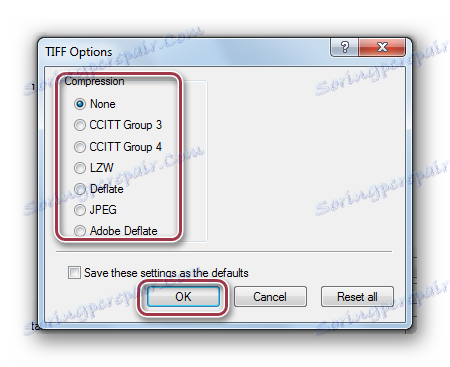
Metoda 4: FastStone Image Viewer
FastStone Image Viewer to bardzo funkcjonalna aplikacja do zdjęć.
- Znajdź lokalizację pliku za pomocą wbudowanej przeglądarki i kliknij dwukrotnie.
- W menu "Plik" kliknij linię "Zapisz jako" .
- W odpowiednim oknie wpisz nazwę pliku i określ jego format. Możesz zaznaczyć pole "Aktualizuj czas pliku", jeśli chcesz, aby czas ostatniej zmiany był liczony od momentu konwersji.
- Wybieramy parametry TIFF. Dostępne są opcje takie jak "Kolory" , "Kompresja" , "Schemat kolorów" .
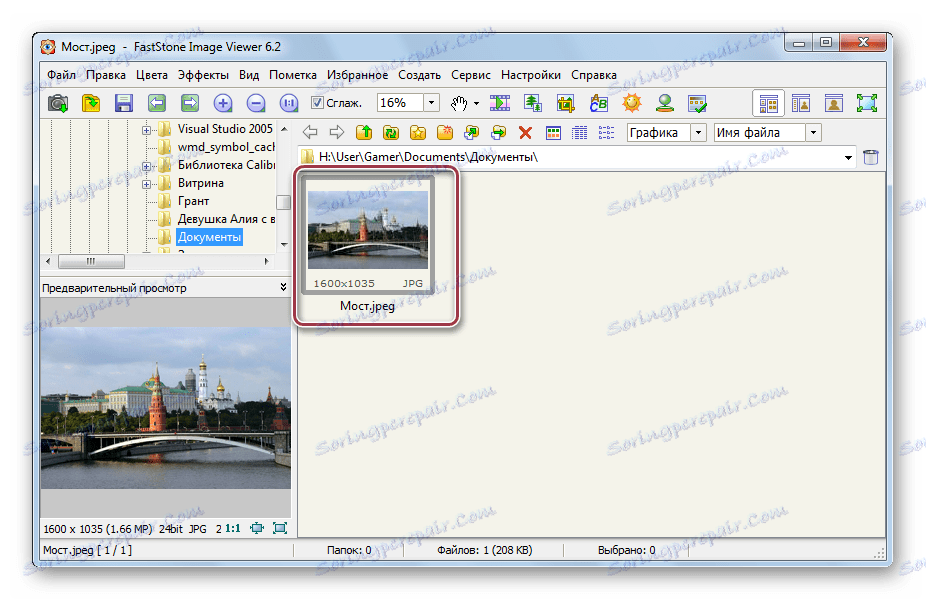
Okno programu.
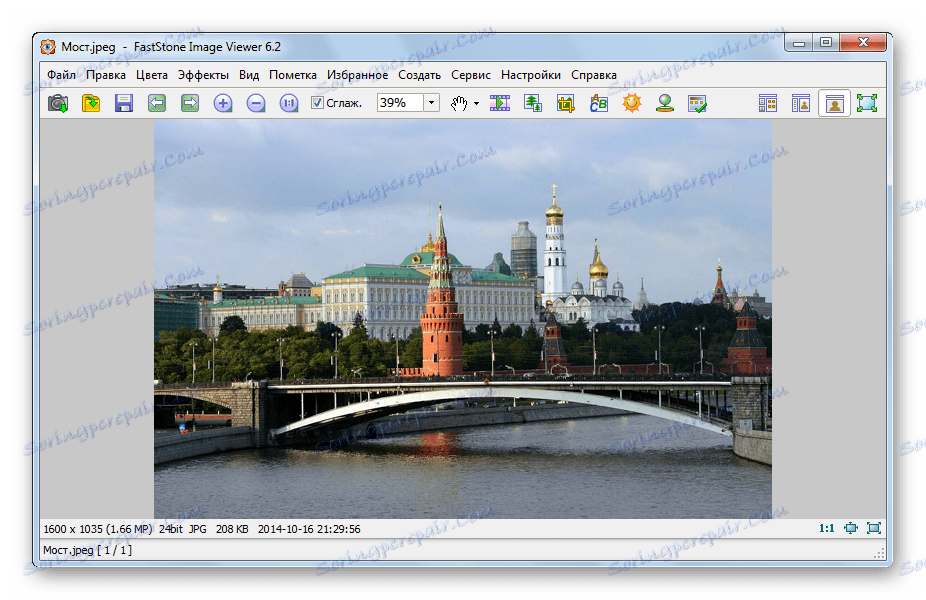
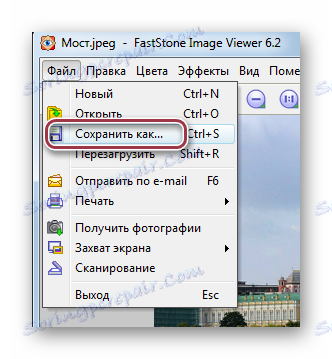

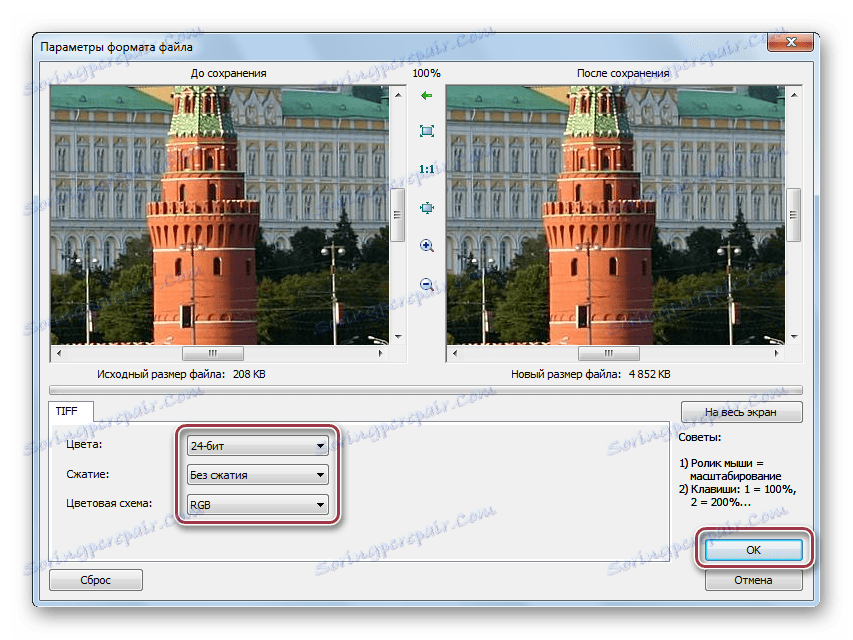
Metoda 5: XnView
XnView - Kolejny program do przeglądania plików graficznych.
- Poprzez bibliotekę otwórz folder z obrazem. Następnie, klikając na niego, kliknij menu kontekstowe "Otwórz" .
- Wybieramy linię "Zapisz jako" w menu "Plik" .
- Wprowadź nazwę pliku i wybierz format wyjściowy.
- Po kliknięciu "Opcje" pojawi się okno ustawień TIFF. W zakładce "Write" ustaw "Compress Color" i "Black and White Compression" na "No" . Regulacja głębokości kompresji odbywa się poprzez zmianę wartości "Jakość JPEG" .
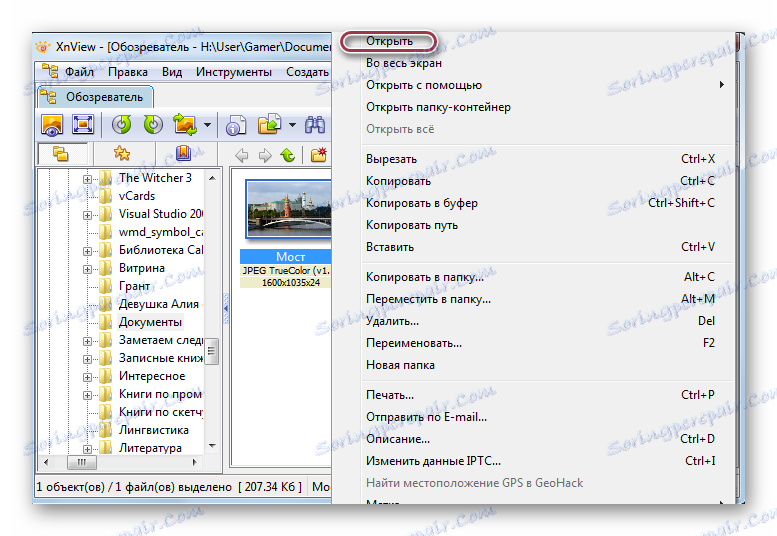
Karta Program ze zdjęciem.
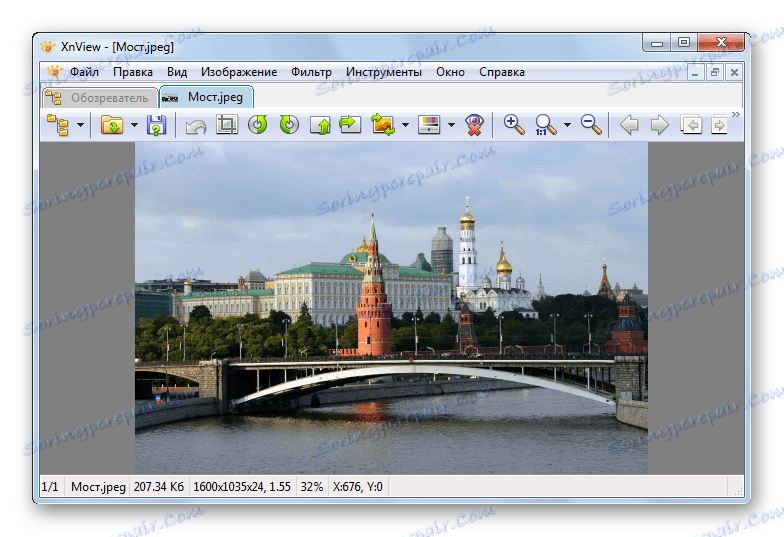
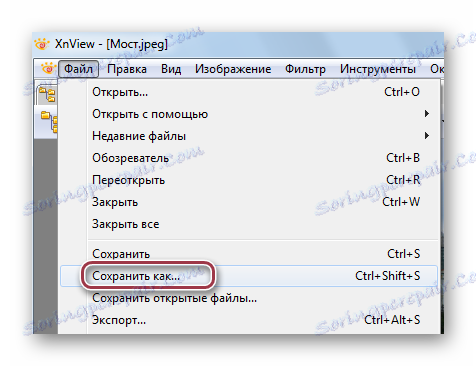
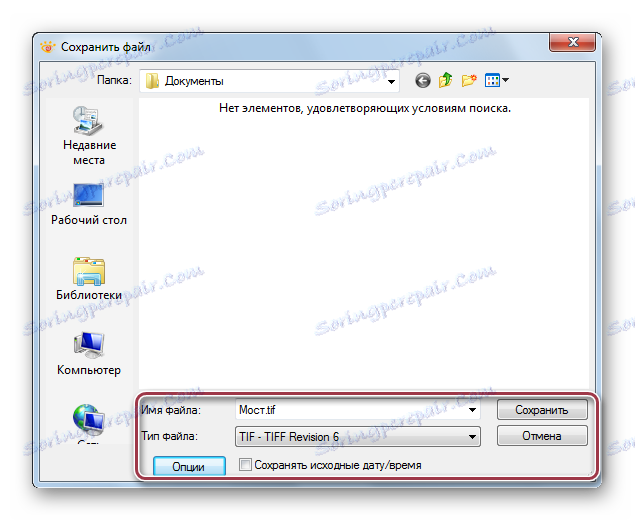
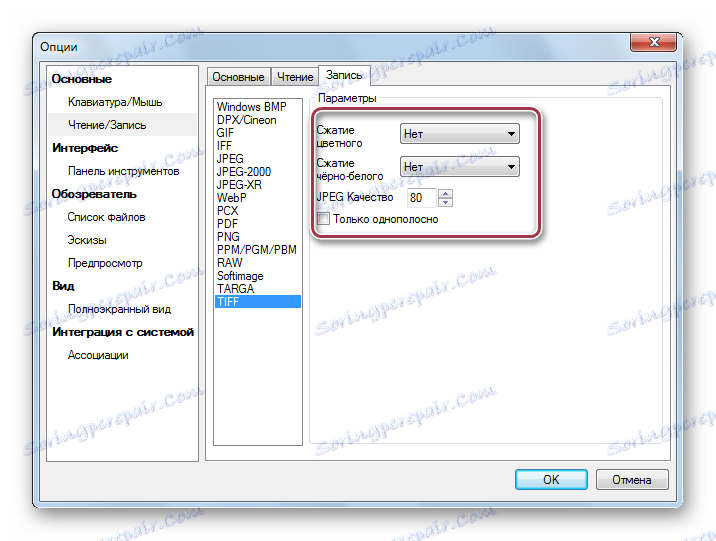
Metoda 6: Malowanie
Paint - najprostszy program do przeglądania obrazów.
- Najpierw musisz otworzyć obraz. W menu głównym kliknij linię "Otwórz" .
- Kliknij zdjęcie i kliknij "Otwórz" .
- Kliknij "Zapisz jako" w menu głównym.
- W oknie wyboru popraw nazwę i wybierz format TIFF.
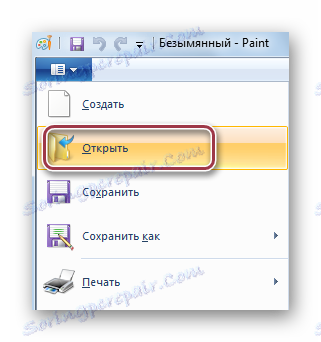
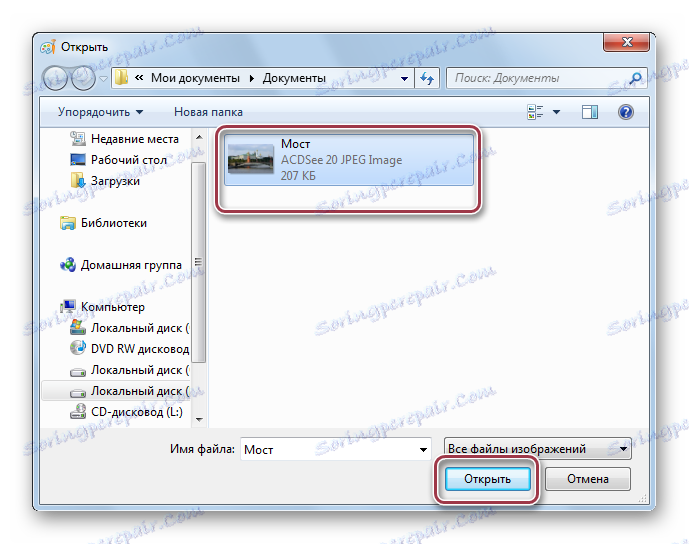
Maluj z otwartym plikiem JPG.
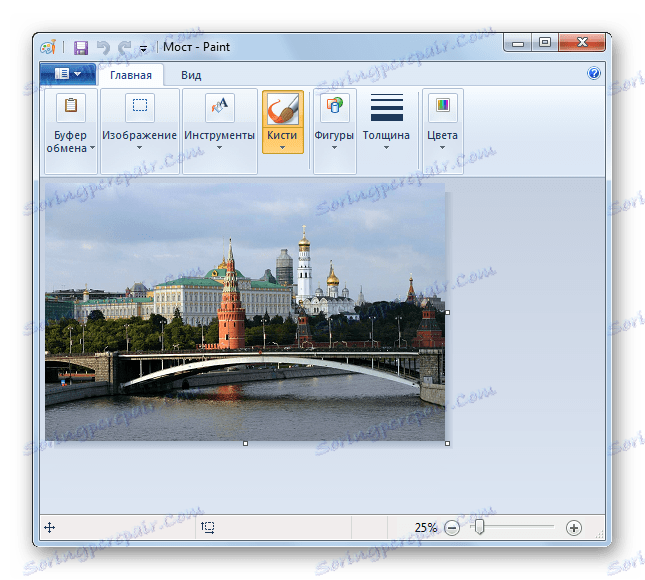

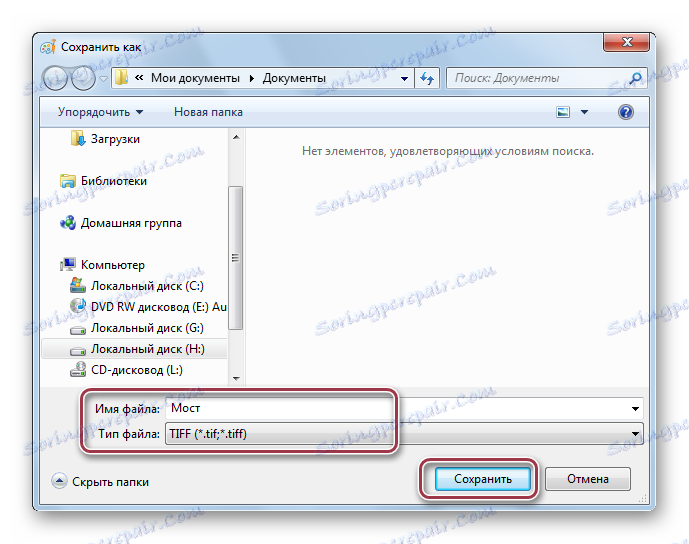
Wszystkie te programy pozwalają na konwersję z JPG na TIFF. W tym przypadku rozszerzone opcje zapisu są oferowane w programach takich jak Adobe Photoshop, ACDSee, FastStone Image Viewer i XnView.